
갤럭시워치4를 사용하면서 가장 편리한 점은 운동할 때 또는 설거지같이 핸드폰을 손에 들고 있지 않을 때 카톡으로 오는 메시지를 받을 수 있다는 점이다. 갤럭시워치4는 구글과 공동 개발한 WearOS가 적용되어 플레이스토어를 통해서 다양한 어플을 설치할 수 있는데 카톡 또한 워치 차체에 깔려있는 구글 플레이스토어에서 어플을 다운받아서 설치하면 된다.
갤럭시워치4 카카오톡 설치 방법



Watch4 배경화면 6시 방향에서 12시 방향으로 드래그 → 설치되어있는 앱 리스트 ( 메뉴 )에서 구글 플레이 선택 → 휴대전화의 앱 → 스마트폰에 설치되어있는 앱 리스트가 뜨면 거기서 카카오톡 클릭해서 설치 버튼을 눌러 설치해주면 된다.

설치를 눌러 설치 해주면 카카오톡 인증이 필요하다는 팝업이 뜨는데 이 단계는 스마트폰에서 WearOS 설정을 해야 한다.
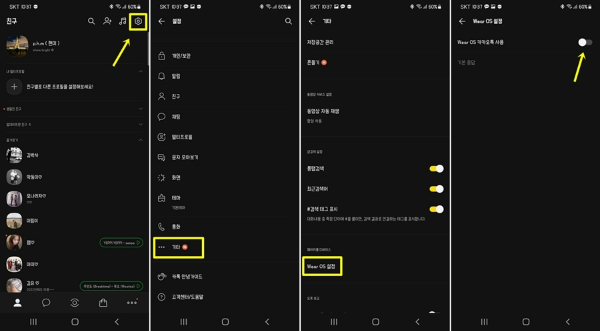
스마트폰 카카오톡 앱으로 들어가 톱니바퀴 → 기타 → Wear OS 설정 순으로 들어가서 Wear OS 카카오톡 사용을 활성화해주면 된다. 이 단계를 꼭 해줘야만이 카카오톡에 로그인되어있는 계정의 메시지를 워치4에서도 받아볼 수가 있다.


Wear OS 설정까지 해주고 나면 워치4 메뉴 화면에 카톡 어플이 생성되어있는 걸 볼 수 있다. 이때 카톡을 자주 써서 위치를 위로 옮겨주고 싶다면 스마트폰과 마찬가지로 앱을 길게 누른 다음 드래그해서 이동시켜주면 된다.
갤럭시워치4 카톡 알림 설정
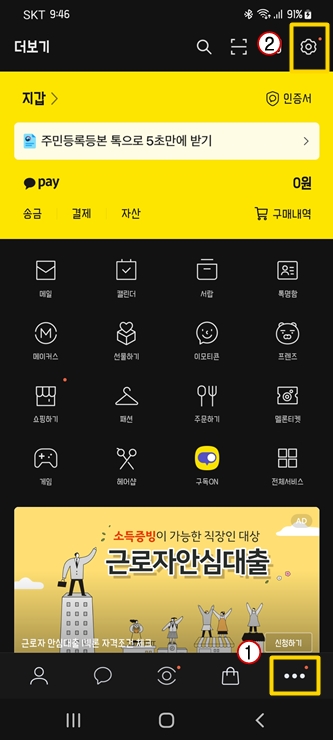
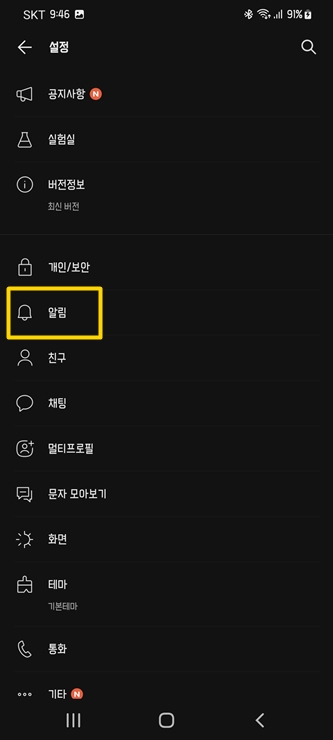
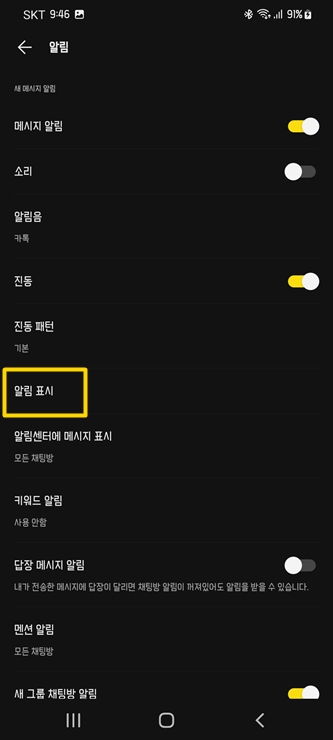
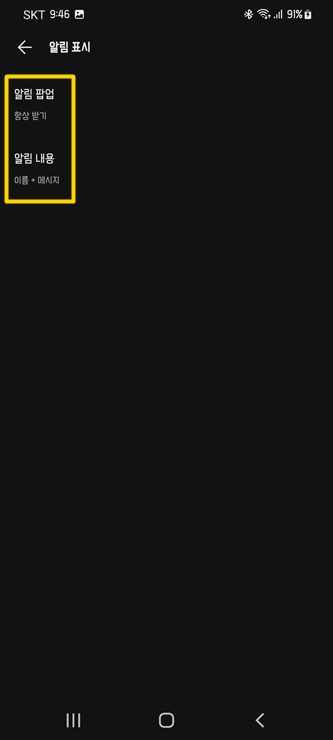
이렇게 워치에 카카오톡을 설정하고 활성화시켜줬다면 스마트폰으로 오는 카톡 메시지들을 워치로도 받기 위해 알림 설정도 활성화를 시켜줘야 한다. 카카오톡으로 들어가 하단에 있는 점세개 → 상단에 있는 톱니바퀴 → 알림 → 알림 표시 순으로 들어가서 알림 팝업 항상 받기, 알림 내용 이름+메시지로 변경을 해주면 된다.

그렇게 모든 설정을 활성화시켜주면 스마트폰과 함께 워치로도 카카오톡 메시지뿐만 아니라 이모티콘, 사진까지 받아볼 수가 있다. 단, 워치를 통해서는 대화방에서 나가기를 하거나 채팅 인원을 초대하거나 하는 건 할 수 없다.

상대방이 보낸 사진을 확인할 수있고, 여러장의 사진을 하나로 묵어서 보내는것도 확인할수 있다. 단, 내가 스마트폰을 통해서 상대방에게 보낸 사진은 워치에서 확인할 수는 있어도 워치 자체에 있는 카카오톡으로 내가 상대방에게 사진을 보낼 수는 없다.



스마트폰에서 내가 직접 구매한 이모티콘을 사용할 수 없지만 기본적으로 카톡에서 제공하는 이모티콘을 사용할 수가 있고, 답장 기능을 이용해서 간결하게 터치 몇 번만으로도 답장을 보낼 수 있다. 스마트폰 어플에서 최대 10개 응답 메시지를 미리 설정해놓을 수 있음.

이모티콘, 손글씨, 키보드, 음성으로 답장이 가능하지만 워치를 착용하고 있다고 하더라도 아직까지는 스마트폰으로 답장하는 게 익숙해서 그런지 워치4를 통해서는 오는 메시지를 확인만 하고 있다. 손이 바쁘게 움직이는 분들은 음성으로 보내는 것도 꽤 좋은 방법인 듯~
한창 가는 곳마다 QR코드를 찍어야 할 땐 워치4를 통해서 QR코드를 사용하곤 했어서 꽤 유용하고 편리했었는데 이젠 QR코드를 찍을 일이 없으니 좋으면서도 살짝 아쉽기도 하다. 이렇게 갤럭시워치4 카카오톡 설치 및 알림 설정, 사용법에 대해서 알아봤는데 아직 갤럭시워치4를 사용한 지 얼마 되지 않아서 활용을 잘 못하는 기능들도 있지만 확실히 없다가 있으니까 편하긴 한 것 같다.~
갤럭시워치4 교통카드 티머니 사용하는 방법
필자는 평소에 버스나 지하철, 기차 등등을 잘 이용하는 편이다 보니 교통카드는 어느샌가 필수가 되어버렸다. 그렇다고 해서 티머니 교통카드를 따로 사용한 건 아니고 교통카드가 연동이 되
hm1709.tistory.com
갤럭시워치4 배경화면 바꾸기 바탕화면 일괄사진 적용하기
스마트워치가 처음 생겼을 때 가장 먼저 한 것이 배경화면을 바꿔줬었던 것 같다. 어플을 이용해서 움직이는 사진으로 바꿀 수도 있고, 시계 디자인도 자유롭게 바꿀 수가 있는데 나는 갤럭시워
hm1709.tistory.com
갤럭시워치 스트랩 교체 방법 메탈 시계줄 길이 줄이는 방법
갤럭시워치를 구매하고 나면 줄질을 그렇게 한다고들 한다. 필자는 그 정도는 아니고 여름이니까 메탈 스트랩으로 바꾸고 싶어서 무난한 걸로 구매를 해봤는데 길이가 너무 길어 줄을 줄여야겠
hm1709.tistory.com
갤럭시워치4 전원 끄기 / 전원 켜기 알고나면 아~ 하는!!
갤럭시워치4를 사용한지 거의 두 달이 다 되어가는 것 같다. 블루투스로 구매했다 보니 핸드폰이 없으면 무용지물이긴 하지만 그래도 운동하면서 꽤 유용하게 사용하고 있는 갤워치. 현재는 어
hm1709.tistory.com
'아는즐거움 > IT, 가전, 전자기기 정보' 카테고리의 다른 글
| 에어컨 종류별 전기요금 절약하는 방법 인버터형 vs 정속형 (0) | 2022.06.30 |
|---|---|
| 갤럭시워치 스트랩 교체 방법 메탈 시계줄 길이 줄이는 방법 (0) | 2022.05.10 |
| 아이피타임 비밀번호 설정 와이파이 연결안됨 해결 방법 (0) | 2022.04.19 |
| 인스타그램 사진 부분 삭제, 복구 하는 방법 (0) | 2022.04.13 |
| 넷플릭스 요금제 NETFLIX 시청기록 삭제, 프로필 잠금 설정 하는법 (0) | 2022.04.10 |




댓글